สร้างแผงควบคุมทางลัดงานทั้งหมดใน Windows 10
เบ็ดเตล็ด / / November 28, 2021
สร้างแผงควบคุมทางลัดงานทั้งหมดใน Windows 10: หากคุณใช้แผงควบคุมเป็นประจำ คุณจะต้องพบกับความยุ่งยากมากมายในการเปิดแผงควบคุมใน Windows 10 ก่อนหน้านี้คุณสามารถเข้าถึงแผงควบคุมได้อย่างง่ายดายจากเมนู Windows Key + X แต่ด้วยการอัปเดตผู้สร้างล่าสุด ทางลัดไปยังแผงควบคุมหายไป จริงๆ แล้ว มีหลายวิธีที่คุณยังคงสามารถเปิดแผงควบคุมได้ แต่ทั้งหมดนั้นเกี่ยวข้องกับการคลิกเมาส์จำนวนมากซึ่งจะทำให้คุณเสียเวลา
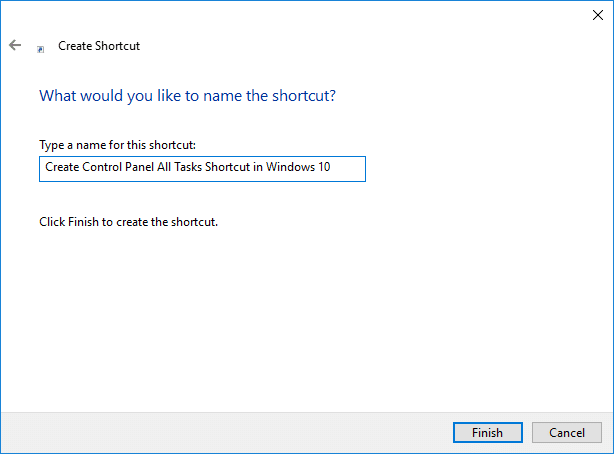
ตอนนี้ใน Windows 10 คุณสามารถสร้างทางลัดบนเดสก์ท็อปของแผงควบคุมได้อย่างง่ายดาย ซึ่งจะช่วยให้คุณเข้าถึงแผงควบคุมได้โดยตรงจากเดสก์ท็อปของคุณ อีกด้วย, แผงควบคุม งานทั้งหมด (เรียกอีกอย่างว่าโหมดพระเจ้า) ไม่มีอะไรเลยนอกจากรายการทั้งหมดของแผงควบคุมในหน้าต่างเดียวโดยไม่มีส่วนย่อยใดๆ โดยไม่ต้องเสียเวลาเรามาดูวิธีการสร้างแผงควบคุมทางลัดงานทั้งหมดใน Windows 10 ด้วยความช่วยเหลือของบทช่วยสอนด้านล่าง
สารบัญ
- สร้างแผงควบคุมทางลัดงานทั้งหมดใน Windows 10
- วิธีที่ 1: สร้าง Control Panel All Tasks Shortcut
- วิธีที่ 2: สร้างแผงควบคุมทางลัดโฟลเดอร์งานทั้งหมด
สร้างแผงควบคุมทางลัดงานทั้งหมดใน Windows 10
ให้แน่ใจว่าได้ สร้างจุดคืนค่า ในกรณีที่มีบางอย่างผิดพลาด
วิธีที่ 1: สร้าง Control Panel All Tasks Shortcut
1. คลิกขวาในพื้นที่ว่างบนเดสก์ท็อป จากนั้นคลิก ใหม่ และเลือก ทางลัด

2.Copy & paste อันใดอันหนึ่งด้านล่างลงใน “พิมพ์ที่ตั้งของรายการ” และคลิกถัดไป:
แผงควบคุมทางลัดงานทั้งหมด: %windir%\explorer.exe เชลล์{ED7BA470-8E54-465E-825C-99712043E01C}
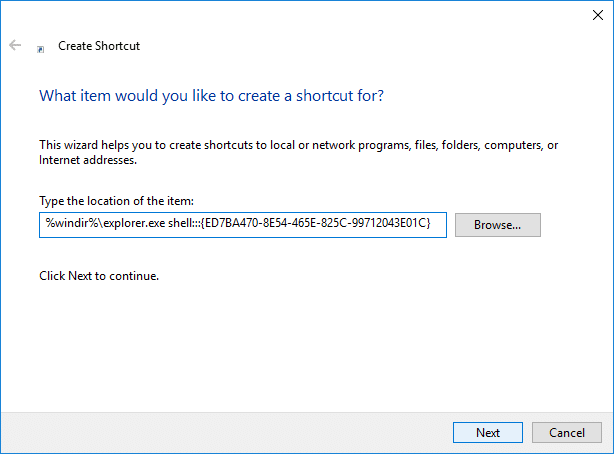
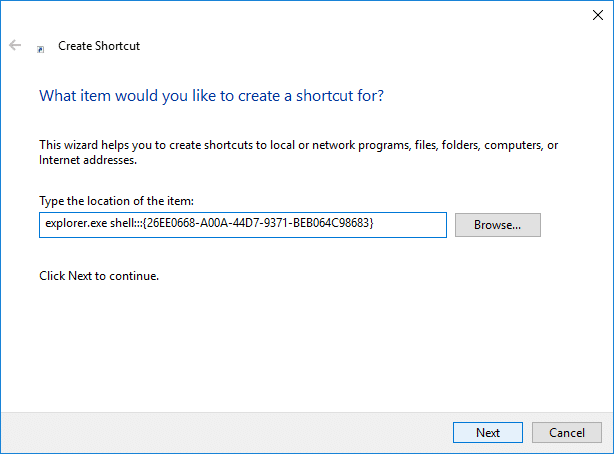
3. ในหน้าจอถัดไป คุณจะถูกขอให้ตั้งชื่อทางลัดนี้ เพียงแค่ใช้สิ่งที่คุณต้องการเช่น “ทางลัดแผงควบคุม” และคลิก เสร็จสิ้น.
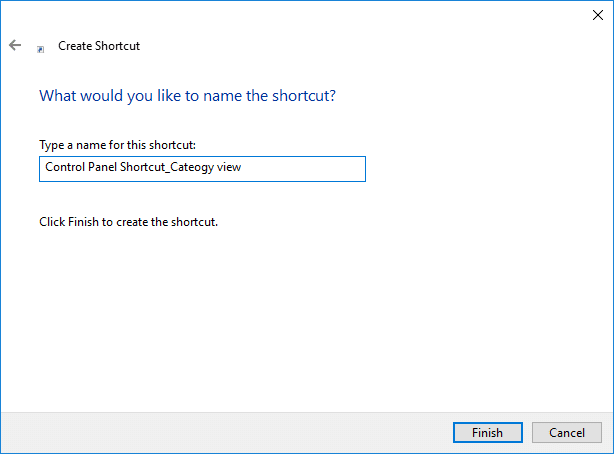
4.คลิกขวา บนที่สร้างขึ้นใหม่ของคุณ ทางลัด และเลือก คุณสมบัติ.
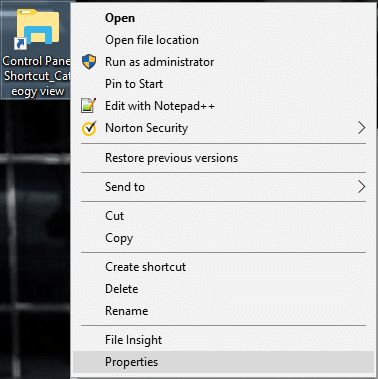
5.ตรวจสอบให้แน่ใจว่าได้เปลี่ยนไปใช้ แท็บทางลัด และคลิกที่ “เปลี่ยนไอคอน" ปุ่ม.
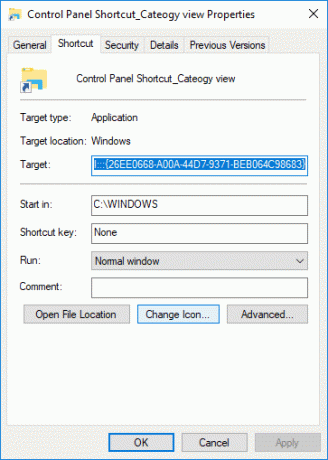
6.คัดลอกและวางด้านล่างใน “มองหาไอคอนในไฟล์นี้” และกด Enter:
%windir%\System32\imageres.dll
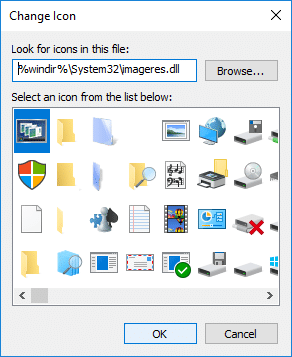
7.เลือกไอคอนที่ไฮไลต์เป็นสีน้ำเงิน ในหน้าต่างด้านบนแล้วคลิก ตกลง.
8. คุณจะถูกนำไปที่หน้าต่างคุณสมบัติอีกครั้ง เพียงคลิกสมัครตามด้วยตกลง
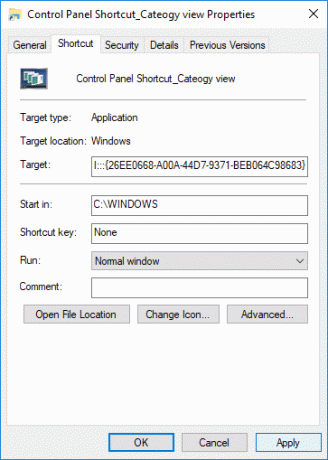
9. ปิดทุกอย่างแล้วรีบูตพีซีของคุณเพื่อบันทึกการเปลี่ยนแปลง
นี่คือวิธีที่คุณ สร้างแผงควบคุมทางลัดงานทั้งหมดใน Windows 10 แต่ถ้าคุณต้องการใช้วิธีอื่นให้ทำตามวิธีถัดไป
วิธีที่ 2: สร้างแผงควบคุมทางลัดโฟลเดอร์งานทั้งหมด
1. คลิกขวาในพื้นที่ว่างบนเดสก์ท็อปของคุณ จากนั้นคลิก ใหม่ และเลือก โฟลเดอร์
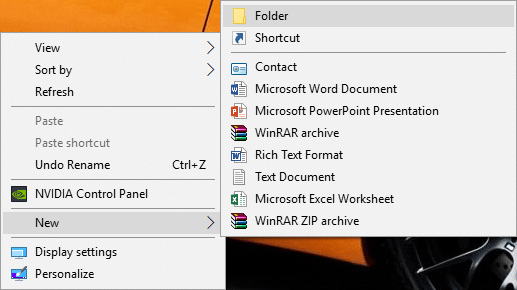
2.คัดลอกและวางด้านล่างลงในชื่อโฟลเดอร์:
แผงควบคุม งานทั้งหมด{ED7BA470-8E54-465E-825C-99712043E01C}
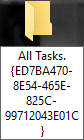

3.ดับเบิลคลิกที่ทางลัดที่คุณเพิ่งสร้างขึ้นซึ่งจะเปิดขึ้น แผงควบคุม งานทั้งหมด
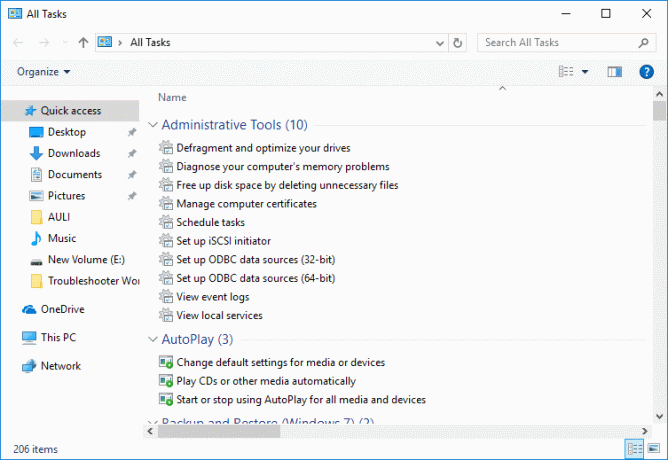
4. รีสตาร์ทพีซีของคุณเพื่อบันทึกการเปลี่ยนแปลง
ที่แนะนำ:
- แสดงชื่อไฟล์ที่บีบอัดหรือเข้ารหัสเป็นสีใน Windows 10
- แก้ไขรายการเมนูบริบทที่ขาดหายไปเมื่อเลือกไฟล์มากกว่า 15 ไฟล์
- เชื่อมต่อกับจอแสดงผลไร้สายด้วย Miracast ใน Windows 10
- เปิดหรือปิดฟีเจอร์แชร์ประสบการณ์ใน Windows 10
นั่นคือคุณได้เรียนรู้สำเร็จแล้ว วิธีสร้างแผงควบคุมทางลัดงานทั้งหมดใน Windows 10 แต่ถ้าคุณยังมีคำถามใดๆ เกี่ยวกับบทช่วยสอนนี้ โปรดอย่าลังเลที่จะถามพวกเขาในส่วนความคิดเห็น



